Большинство продвинутых пользователей персональных компьютеров знают, что в Windows 7 по умолчанию используется всего одно ядро процессора и для того чтобы задействовать все ядра нужно выполнить несколько не очень сложных действий. Выполнив их ваш компьютер начнет работать намного быстрее и улучшенную производительность вы сможете заметить не только при работе с программами, но и в играх.
Некоторые пользователи говорят, что ничего включать не нужно так как компьютер по умолчанию использует все имеющиеся в процессоре ядра, но я для того чтобы доказать обратное выполнил несколько тестов и удостоверился, что система загружается работает быстрее при включении всех ядер.
Перейдем к инструкции…
Переходим в меню «Пуск», жмем на «Все программы» и находим там пункт «Стандартные». Здесь в списке ищем «Выполнить».
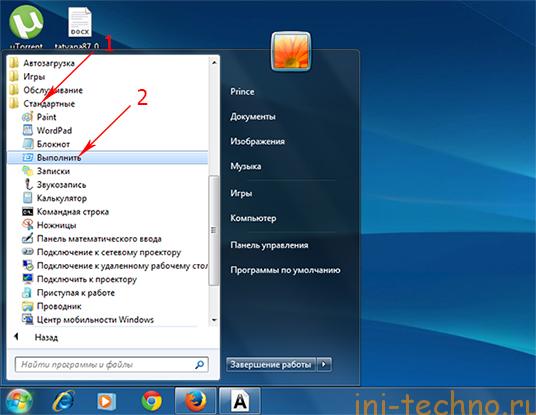
Далее в небольшом открывшемся окошке пишем «msconfig» и жмем «Ок».
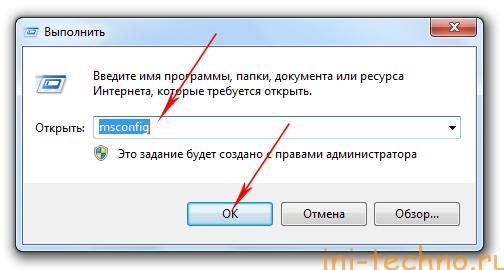
Откроется новое окно, переходим во вкладку «Загрузка» и нажимаем на «Дополнительные параметры».
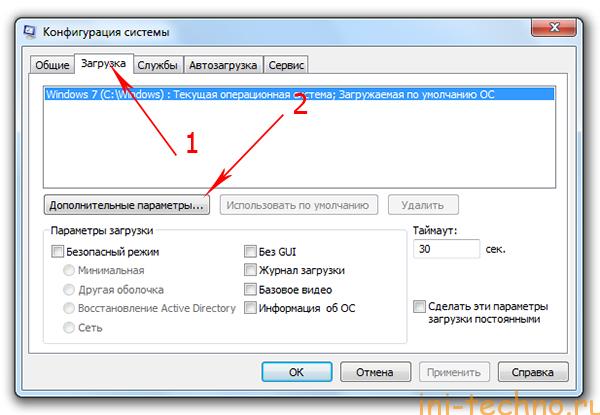
После ставим галочку на «Число процессоров» и чуть ниже выбираем максимальное количество ядер. Их может быть два или четыре, все зависит от модели вашего процессора. После нажимаем внизу окна нажимаем на кнопку «Ок.
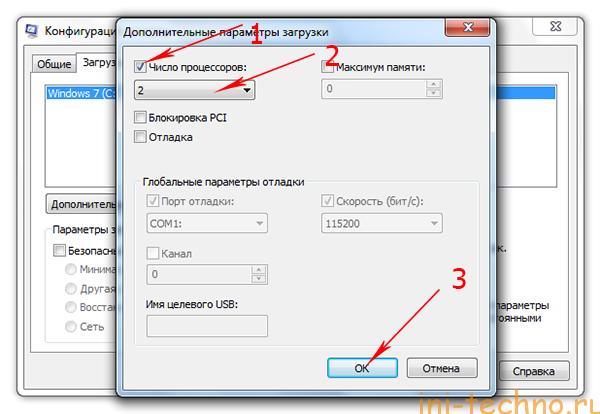
В этом окошке тоже нажимаем на «Ок».
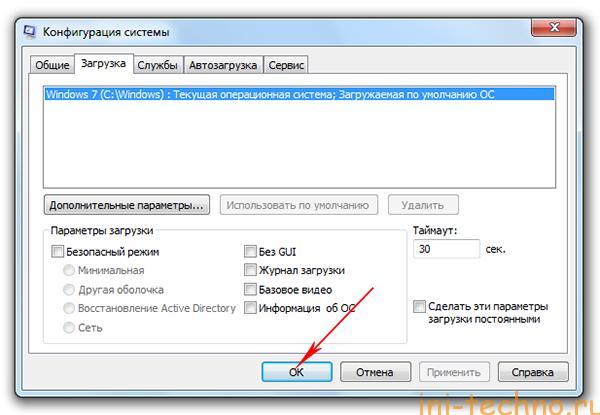
Потом у откроется маленькое окошко, в котором вам будет предложено перезапустить систему, соглашаемся с этим.

После перезапуска вы заметите насколько увеличилась производительность системы. Кстати, не забудьте подписаться на обновления сайта :-).






У меня 8 ядер 😀
Ммм, включили все 🙂 ?
у меня тоже блин
Не получается сделать , после перезагрузки вылетает винда
Да все включаю и убираю галочку с умолчания на быстродействие
У меня 4 ядра, оперативка получается 4094 вроде все включил может еще что надо
У меня 4 ядра, когда первый раз залез в это случайно выбрал 2 ядра. Теперь таким же образом не могу подключить 4 . Что делать?